Come mettere un video lungo su Instagram
Questo perché Instagram ti consente solo di pubblicare un video della durata massima di 60 secondi sia nelle tue storie che nel feed principale. Anche IGTV ha un limite di 10 minuti. Allora come si fa a aggirare questo problema?
Uno di questi è utilizzare un video con un effetto timelapse. Questo ti permetterà di raccontare una storia più lunga in un lasso di tempo molto più breve. Per questo, devi velocizzare una clip esistente e puoi farlo con il nostro strumento, online e gratuitamente, il tutto senza dover scaricare e installare app costose o potenzialmente dannose.
Quindi, se vuoi sapere come caricare un video lungo su una storia di Instagram, un post o un IGTV, segui i passaggi seguenti.
-
Carica la tua clip
Vai allo strumento per la velocità dei video di Instagram di Clideo dal tuo browser. Funzionerà da qualsiasi dispositivo purché disponga di una connessione Internet.
Quando atterri sulla home page dello strumento, troverai un pulsante blu "Scegli file" al centro. Tocca questo e ti verrà data la possibilità di caricare la tua clip direttamente dal dispositivo fisico che stai utilizzando. Tieni presente che sono supportati i formati più popolari, inclusi MP4, AVI, MPG, WMV e MOV.
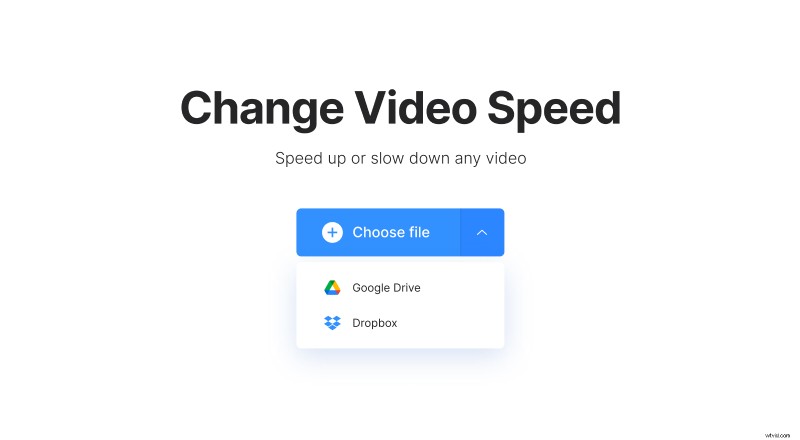
Il tuo video lungo è archiviato su un account cloud? Nessun problema! Premi la freccia giù sul lato destro del pulsante e sarai in grado di aggiungere un file da Google Drive o Dropbox.
-
Velocizza le cose!
Una volta che la clip è stata caricata, verrai indirizzato all'editor dello strumento. Qui è dove puoi velocizzarlo. Puoi farlo semplicemente regolando le impostazioni di velocità tramite la barra "Cambia velocità video" in alto.
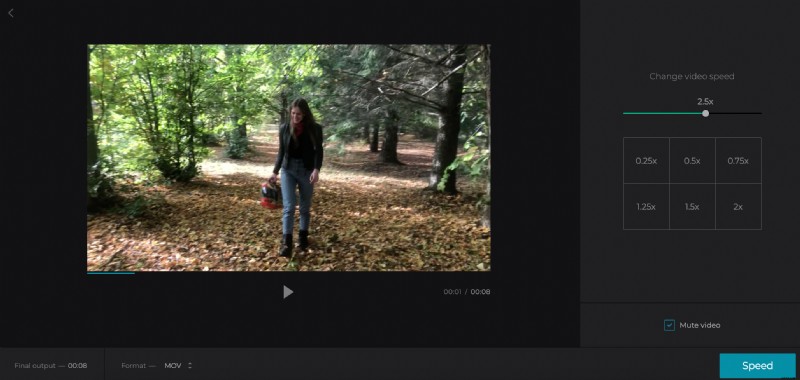
Ciò ti consentirà di farlo facilmente con un mouse o un dito, a seconda dello strumento che stai utilizzando.
Si prega di notare che qualsiasi cosa al di sopra della velocità 1.0x darà un effetto timelapse. Tuttavia, ecco alcune opzioni di velocità preselezionate di 1,25x, 1,5x e 2x per rendere le cose un po' più semplici.
Se acceleri la clip, è probabile che l'audio distorca. La soluzione migliore qui è disattivare l'audio tramite la casella di controllo.
Successivamente, puoi modificare il formato video di output del file. Consigliamo MP4 per Instagram.
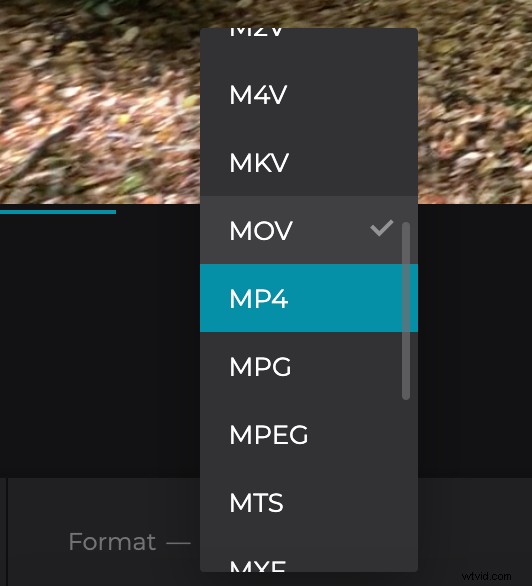
Infine, tocca il pulsante "Velocità" in basso e inizierà l'elaborazione.
-
Scarica il video accelerato
Al termine dell'elaborazione, la nuova clip sarà pronta per il download. Dagli un'anteprima prima di farlo premendo il pulsante di riproduzione nel riquadro di anteprima. Se sei soddisfatto del risultato, tocca il pulsante verde "Scarica".
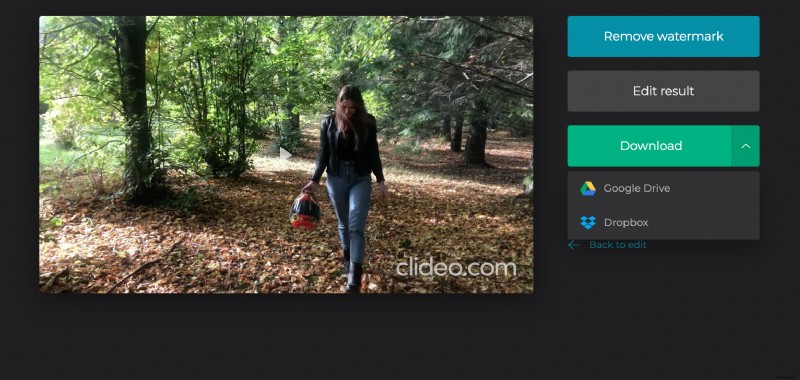
Ancora una volta, hai la possibilità di salvare di nuovo sul tuo dispositivo o su un account di archiviazione cloud. E questo è tutto:hai finito!
